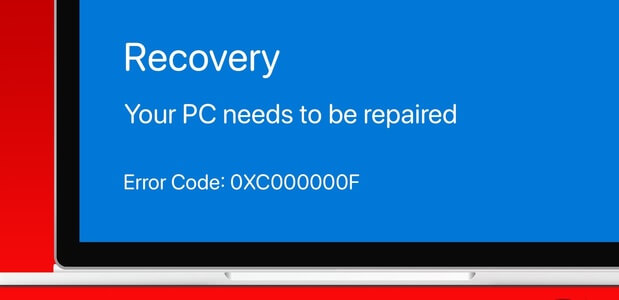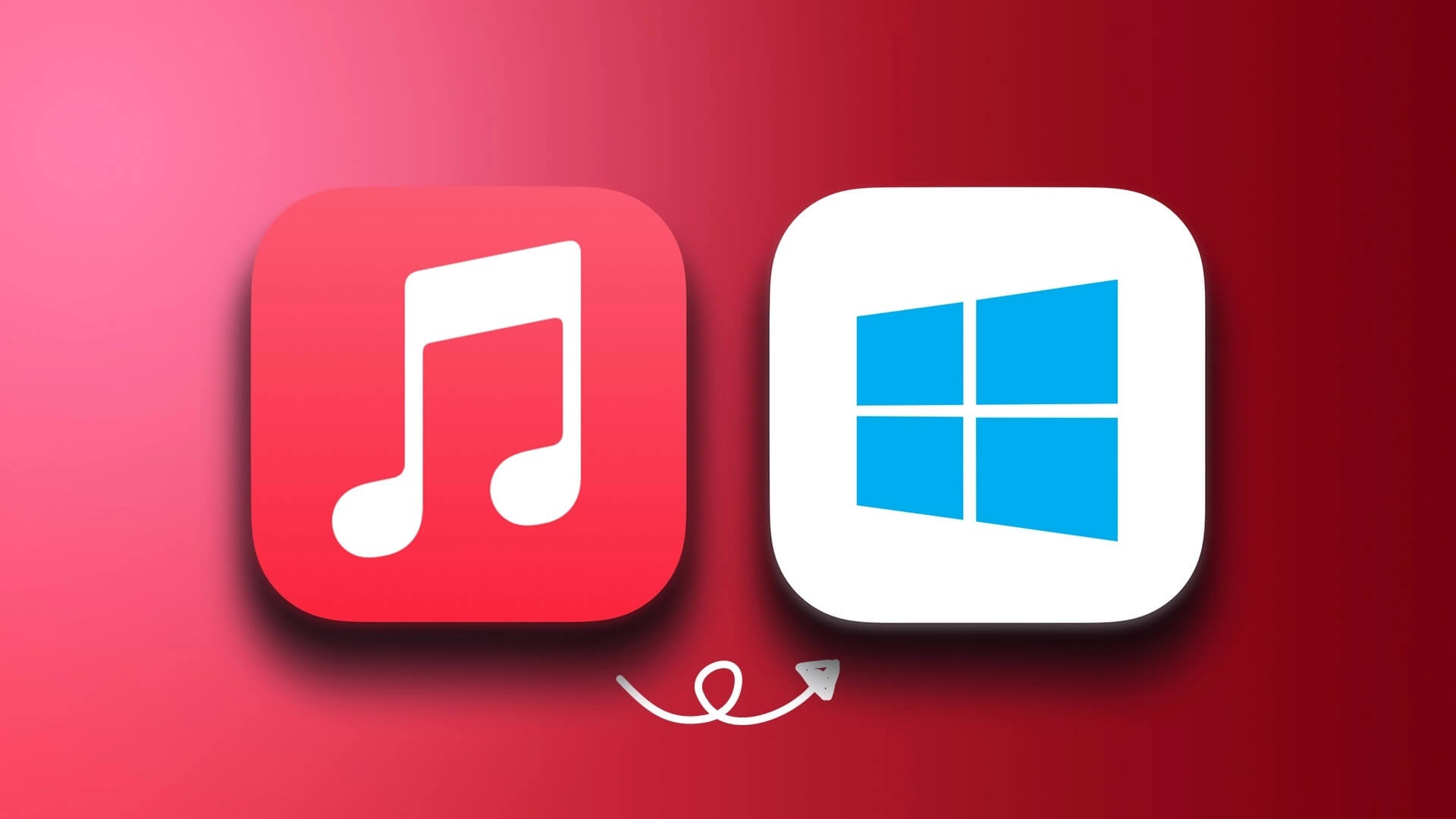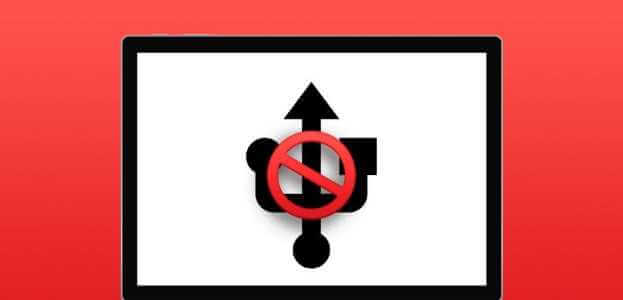图片添加到 微软Word 添加或删除文本时自动移动。 不幸的是,它可能导致 图像的连续移动 更改 Word 文件格式。 为了解决这个问题,Microsoft Word 允许您将图片锁定在一个固定的位置,下面介绍如何在 Microsoft Word 中锁定图片。

锁定可确保图像保持在稳定的位置,而不管 Word 文档中的其他更改。 以下是执行此操作的不同方法:
使用 MICROSOFT 字词的限制编辑功能锁定照片
编辑限制功能允许用户使用密码保护图像。 但是,使用此功能也可以保护文档的其他内容。 因此,仅当 Word 文档与第三方共享,并且您不希望进行任何更改时,才建议使用此方法。 以下是它的工作原理:
步骤1: 在您的计算机上运行 Microsoft Word。
步骤2: 在功能区选项卡上,选择插入。
意见3: 选择图片并选择从您的计算机、在线或存储的图片中插入图片。
步骤4: 图像出现在文档中后,单击“审阅”选项卡。
意见6: 从侧面板中,选中以下任何或所有框
- 格式约束限制对文档的格式样式更改。
- 编辑限制 允许或禁止对文档进行某些类型的编辑。
步骤7: 选择是,开始在列表规则中强制实施保护以启动对话。
步骤8: 在对话框中,输入文档的密码,然后选择确定以保存更改。
使用 MICROSOFT 上的水印功能锁定照片
如果您在 Word 中将图像设置为背景,则可能首选此选项,因为它可确保图像保持在固定位置。 以下是它的工作原理:
步骤1: 在您的计算机上运行 Microsoft Word。
步骤2: 选择功能区上的设计。
意见3: 从可用选项中选择水印。
步骤4: 选择自定义水印。
步骤5: 在下一个对话框中选择图片水印,然后单击选择图片。
意见6: 在新的弹出窗口中,选择从首选来源(文件、必应或 OneDrive)插入图像。
备注: 您选择的选项的曲目将由水印功能记录。
步骤7: 选择确定以保存更改,图像应在文档中反映为锁定背景。
使用 MICROSOFT 字上的定位器锁定照片
图片锚点工具确保图像在 Word 文档中的位置保持不变。 以下是它的工作原理:
步骤1: 在您的计算机上运行 Microsoft Word。

意见3: 选择图片并选择从您的计算机、在线或存储的图片中插入图片。
步骤4: 图像在文档中后,右键单击它以显示菜单。
步骤5: 选择 Wrap Text 并选择除 In Line with Text 之外的任何文本环绕样式,这是所有插入图像的默认设置。
意见6: 选择图像,它应该显示为半圆形。

使用 MICROSOFT 中的开发者选项卡的图像内容控制功能锁定图像
“开发人员”选项卡是 Microsoft Word 2010、2013、2016 和 2019 中提供的一项功能。它也适用于 Microsoft 365 的 Word。以下是访问图像内容控制功能以锁定图像的方法:
步骤1: 在您的计算机上运行 Microsoft Word。
步骤2: 将鼠标放在栏上并单击鼠标右键。
意见3: 单击自定义功能区以启动对话框。

步骤5: 单击确定关闭对话框。
意见6: 现在单击 Word 功能区上的“开发人员”选项卡。
备注: 在选择 Developer 选项卡之前,请确保选择要锁定的图像。
步骤7: 在控制组下,选择图像内容控制软件(由图像图标表示),您的图像应该被锁定。
在 MICROSOFT 单词中制作相同大小的图像
通过将图像锁定到 Microsoft Word 文档中,您可以确保文档保持井井有条。 在 Word 文档中组织图像的另一种方法是格式 所有图像具有相同的大小.